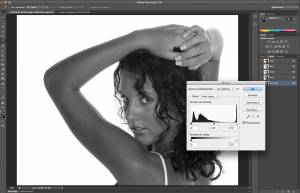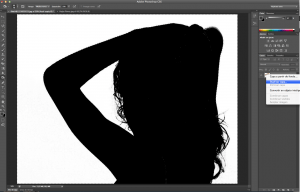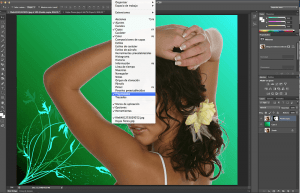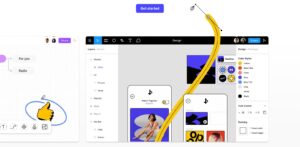Foto: James Rabun / Morguefile
Hola a todos, hoy os voy a proponer un tutorial muy facil para poder cambiar los fondos en una imagen.
En primer lugar abriremos la imagen a retocar, es importante que la foto que vayamos a editar tenga un fondo homogéneo preferiblemente blanco.

Selecionamos canales vamos probando en los canales rojo, verde y azul y elegiremos el que tenga mayor contraste, en este caso yo voy a editar el canal azul ya que este es el que me da mayor contrate.
Duplicamos la capa de azul, y le damos a (Ctrl+ L para Pc o Cmd + L para Mac) para entrar a niveles, iremos probando para obtener un mayor contraste, una vez tengamos selecionado el contraste deseado le damos ok.
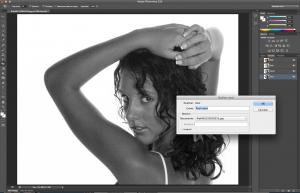
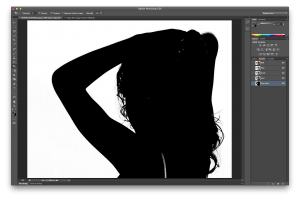
A continuación para consegir limpiar la imagen y quitarle todos los brillos utilizaremos la herramienta subexponer, en la opción sombra, aplicamos sobre la imagen sobre las zonas que no queremos que se borren y no forman parte del fondo.
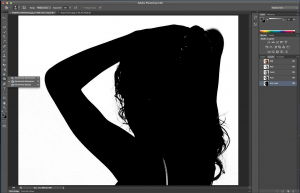
Pulsamos la tecla ctrl o cmd para hacer una selección sobre la capa en la que estamos trabajando.
Una vez hecho esto, nos vamos a Capas y la duplicamos, y ocultamos, nos situamos en la capa de arriba.
Pulsamos en Mascara de capa y invertimos selección con May+Ctrl + I o May+Cmd +I

Abrimos la imagen de fondo que queramos utilizar y lo arrastramos sobre la imagen que teníamos, esta capa la colocaremos entre la imagen con la mascara y la copia que realizamos anteriormente.
Ya tendríamos el trabajo realizado, por último nos situamos en la capa con la mascara para editarla un poco vamos a ventana propiedades y jugaremos con la densidad y el desvanecimiento para conseguir el efecto deseado.

Y eso es todo de momento, mañana más.